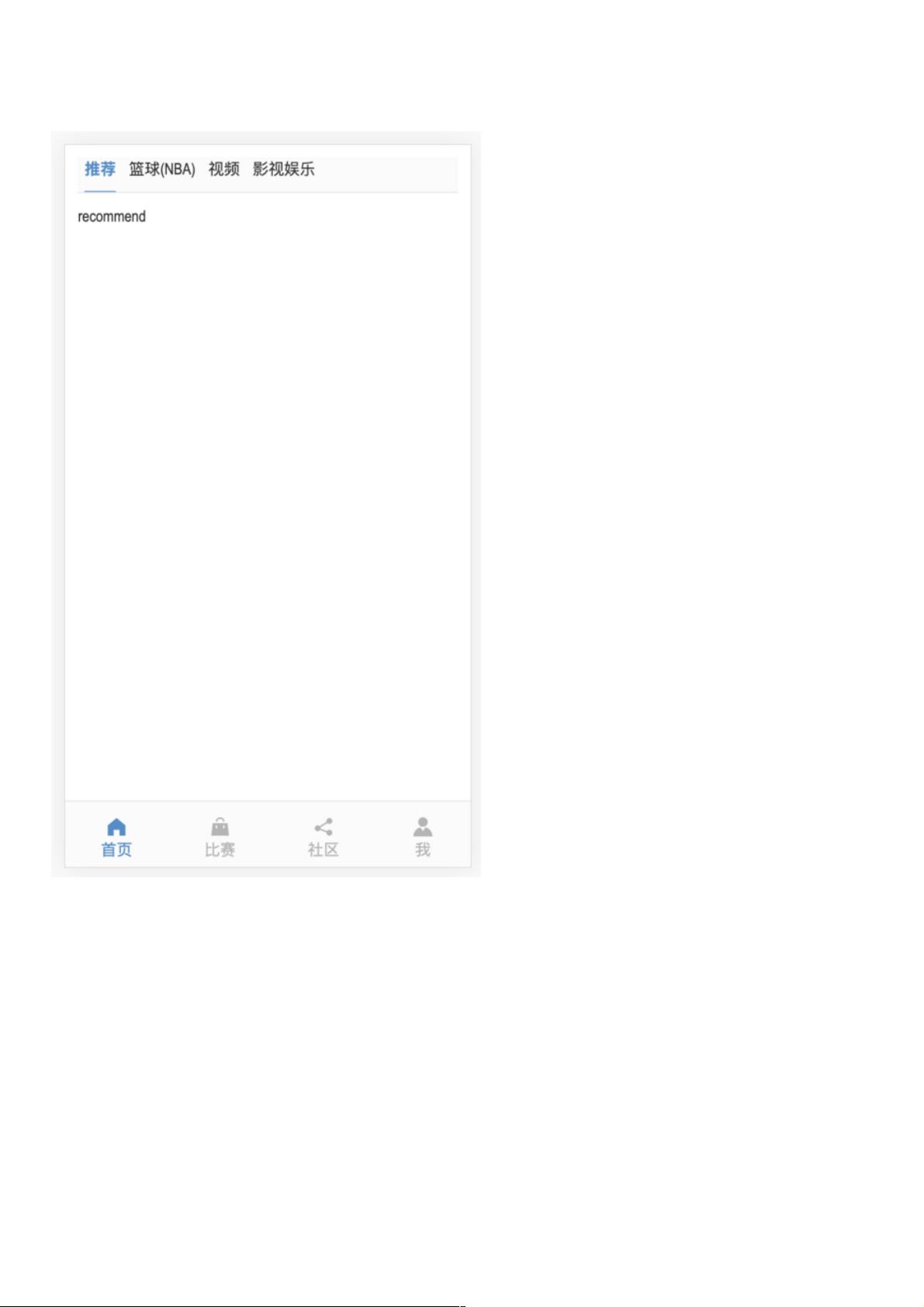Vue2二级路由高亮配置与解决方案
在Vue 2项目中实现二级路由的高亮功能时,首先需要确保项目已正确集成Vue Router。Element-UI框架的图标可以通过在其上篇文章中提及的方式引入。本文将详细介绍如何配置路由以实现实时高亮效果。
1. 配置路由文件:
在`router/index.js`文件中,首先导入必要的模块,如Vue和Vue Router。然后,定义路由组件,如Home、Game、Bbs、Me等,这些组件通常位于`@/components`目录下。例如:
```javascript
import Vue from 'vue';
import Router from 'vue-router';
import Home from '@/components/Home';
import Game from '@/components/Game';
import Bbs from '@/components/Bbs';
import Me from '@/components/Me';
// ...其他组件导入
Vue.use(Router);
```
接下来,设置路由模式为`history`,这有助于更好地支持浏览器的前进和后退操作,并启用`linkActiveClass`属性来为当前选中的路由项添加一个自定义的高亮样式类,如`active`:
```javascript
export default new Router({
mode: 'history',
linkActiveClass: 'active',
routes: [
// ...路由配置
]
});
```
2. 路由配置:
配置二级路由时,使用`children`属性来组织子路由。以`/home`为例,其子路由有`recommend`、`nba`、`video`和`entertain`。在`/home`的配置中,可以这样写:
```javascript
{
path: '/home',
name: 'Home',
component: Home,
children: [
{
path: '/', // 子路由默认重定向
redirect: 'recommend'
},
{
path: 'recommend',
name: 'recommend',
component: Recommend
},
{
path: 'nba',
name: 'nba',
component: Nba
},
{
path: 'video',
name: 'video',
component: Nba
},
{
path: 'entertain',
name: 'entertain',
component: Nba
}
]
}
```
3. 实现高亮效果:
当用户访问一个子路由时,对应的父路由(在这个例子中是`Home`)会自动获得`linkActiveClass`指定的`active`类名,从而实现高亮显示。如果你想要在导航链接上实时显示高亮,可以在`<router-link>`组件上添加`v-bind:class="{ active: to.matched.some(m => m.path === $route.path) }"`,这样当链接的路径与当前路由匹配时,它就会被标记为高亮。
4. 应用到实际项目中:
将这个配置复制到你的`router/index.js`文件中,确保所有需要高亮显示的父级和子级路由都已正确配置。在模板文件中使用`<router-view>`和`<router-link>`标签,即可在页面结构中展示导航菜单并实时更新高亮效果。
总结来说,Vue 2中实现二级路由高亮的关键在于配置路由选项、正确使用`linkActiveClass`和`v-bind:class`指令。通过以上步骤,你的项目将能够实现在不同路由层级之间的平滑切换,并且只有当前激活的路由才会显示高亮,提供更好的用户体验。
2020-12-09 上传
2023-04-23 上传
2023-07-14 上传
2023-04-05 上传
2023-08-22 上传
2024-02-09 上传
2023-05-27 上传
weixin_38743084
- 粉丝: 12
- 资源: 931
最新资源
- C++标准程序库:权威指南
- Java解惑:奇数判断误区与改进方法
- C++编程必读:20种设计模式详解与实战
- LM3S8962微控制器数据手册
- 51单片机C语言实战教程:从入门到精通
- Spring3.0权威指南:JavaEE6实战
- Win32多线程程序设计详解
- Lucene2.9.1开发全攻略:从环境配置到索引创建
- 内存虚拟硬盘技术:提升电脑速度的秘密武器
- Java操作数据库:保存与显示图片到数据库及页面
- ISO14001:2004环境管理体系要求详解
- ShopExV4.8二次开发详解
- 企业形象与产品推广一站式网站建设技术方案揭秘
- Shopex二次开发:触发器与控制器重定向技术详解
- FPGA开发实战指南:创新设计与进阶技巧
- ShopExV4.8二次开发入门:解决升级问题与功能扩展